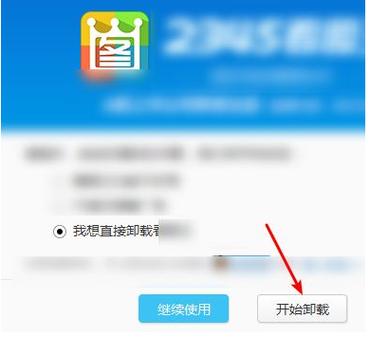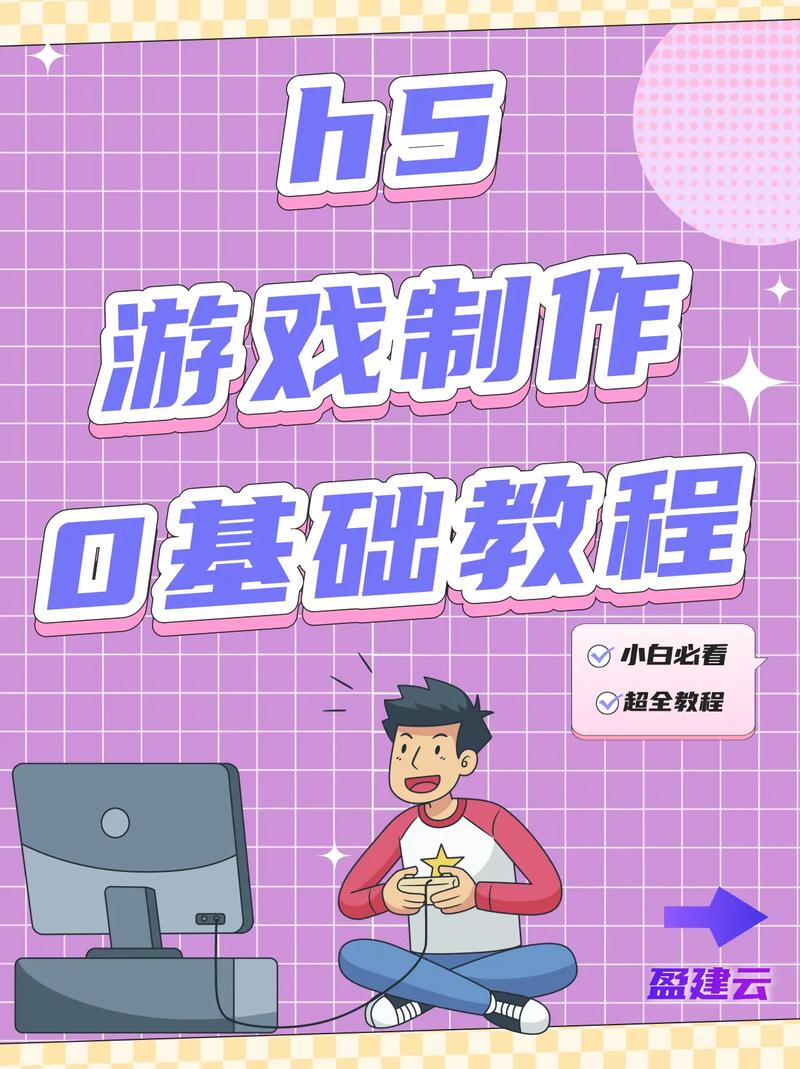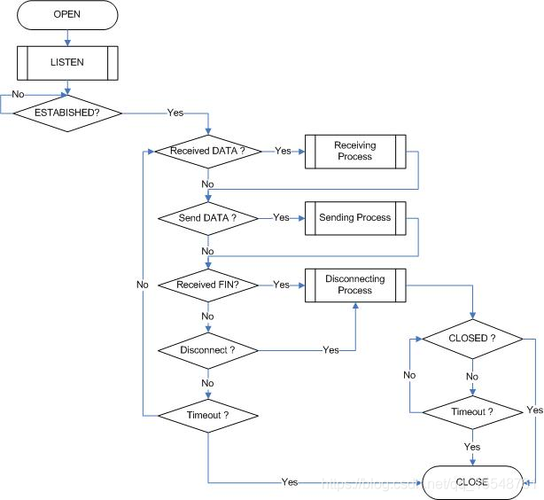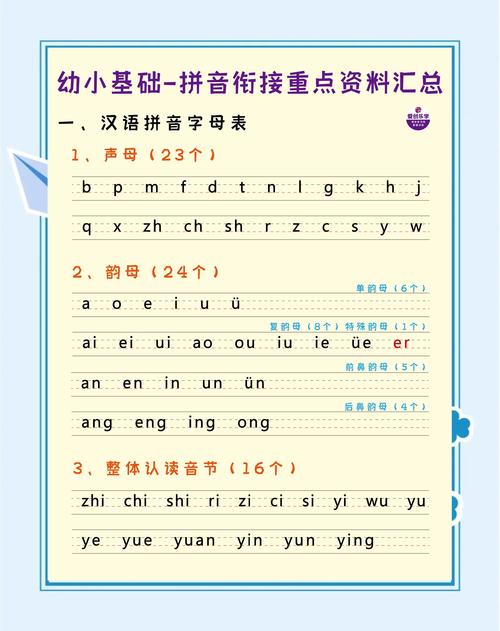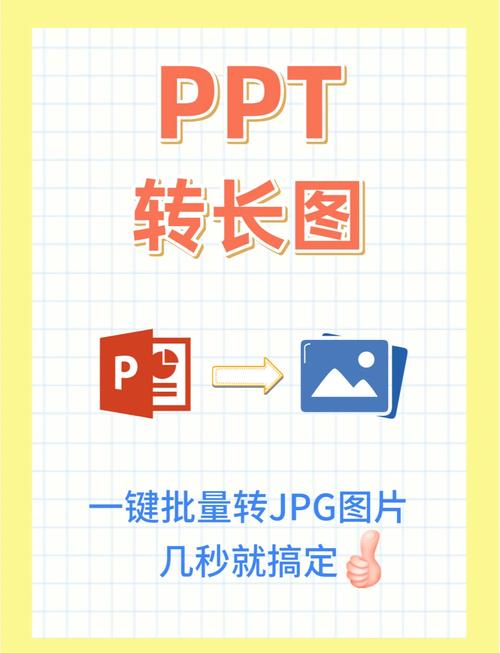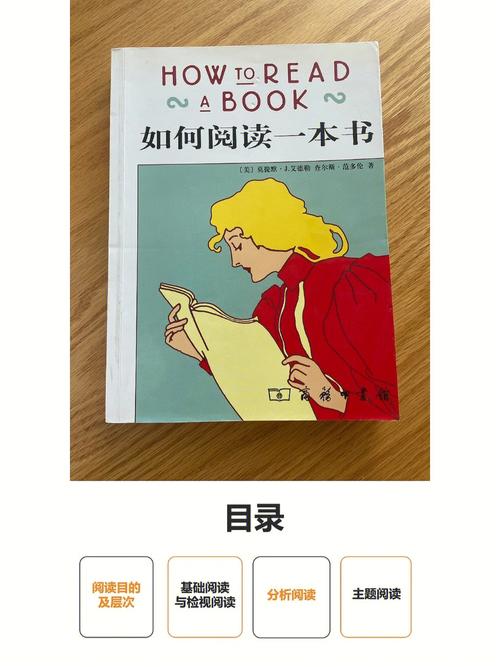如何检测显卡好坏?实用方法与工具推荐
近期有些网友想要了解如何检测显卡好坏的相关情况,小编通过整理给您分析,根据自身经验分享实用方法与工具推荐有关知识。
一、观察外观与基础信息
拿到显卡后,第一步需检查外观是否存在明显问题。
1、外壳与散热器:观察是否有裂痕、变形或锈迹,散热风扇能否正常转动,无异常噪音。
2、接口完整性:检查HDMI、DP等接口是否氧化或损坏,确保插拔无松动。
3、标签与序列号:核对显卡型号、品牌标签是否清晰,序列号是否与官网信息匹配,避免买到翻新或假冒产品。
对于二手显卡,还需拆开散热器(如有条件)检查核心是否发黄、显存颗粒是否有烧焦痕迹,这可能是长期高温运行或维修过的信号。
二、使用软件读取硬件参数
通过专业工具获取显卡的详细参数,确认其性能与宣传一致:
GPU-Z:免费工具,可查看核心型号、显存类型(如GDDR6、GDDR6X)、带宽、制造工艺(如7nm、8nm)等关键数据,若参数与官方规格不符,可能是改版卡或假卡。
设备管理器:在Windows系统中查看显卡型号是否识别正确,驱动状态是否正常。
重点注意:显存容量和位宽直接影响游戏与渲染性能,RTX 3060的192-bit位宽与12GB显存需匹配,若检测到异常,需警惕硬件篡改。
三、基准性能测试
通过跑分软件量化显卡性能,对比同型号的平均值:
1、3DMark:测试DX12(Time Spy)和光追(Port Royal)性能,得分与同型号差距超过10%则可能存在硬件问题。
2、Unigine Heaven:持续运行20分钟,观察画面是否出现撕裂、闪烁,帧率是否稳定。
3、游戏实测:选择《赛博朋克2077》《荒野大镖客2》等高负载游戏,1080P分辨率下,中高端显卡应稳定60帧以上(高画质)。
异常表现:若频繁掉帧、卡顿或黑屏,可能是核心或显存存在故障。
四、压力测试与温度监控
长时间高负载运行可暴露稳定性问题:
FurMark:俗称“甜甜圈测试”,开启1080P抗锯齿模式,运行30分钟以上,观察是否死机、花屏。
HWInfo:实时监控核心温度(正常满载温度应低于85℃)、热点温度(与核心温差不超过15℃)和功耗(是否接近TDP设计值)。
风险提示:若显卡频繁触发温度墙(自动降频)或风扇转速异常(如满载仍低于50%),可能散热系统老化或硅脂干涸。
五、排查隐性故障
部分问题需特定场景才能暴露:
1、显存错误测试:使用MATS MODS工具(N卡)或VRAM Stress Test,检测显存是否存在坏块。
2、接口兼容性:多屏输出时,测试所有接口是否正常识别显示器。
3、驱动兼容性:安装最新官方驱动,运行《CS2》《永劫无间》等对驱动敏感的游戏,排查闪退问题。
六、二手显卡避坑指南
若选购二手显卡,需额外注意:
1、矿卡识别:2021年前生产的RTX 30系、RX 6000系风险较高,可通过SN码查询出厂时间,或检测BIOS是否被修改为低功耗版本。
2、维修痕迹:查看PCB背面焊点是否均匀,有无飞线或补焊;核心四周胶水是否完整。
3、价格合理性:二手价格低于市场均价30%以上时,需谨慎。
个人观点
检测显卡需软硬结合,从参数到实际表现全面验证,对于普通用户,建议优先选择官方渠道新品;资深玩家购买二手卡时,务必当面测试或要求卖家提供压力测试视频,定期清理显卡灰尘、更换硅脂(2-3年一次),可显著延长使用寿命,若检测中发现异常,尽早送修或退换,避免小问题拖成大故障。